Configurar o Cisco Umbrella no Cisco Business Wireless Access Point
Objetivo
O objetivo deste documento é mostrar como configurar o Cisco Umbrella em um Ponto de Acesso (AP) Cisco Business Wireless (CBW).
Dispositivos aplicáveis | Versão do firmware
- 140AC (Folha de dados) | 10.4.1.0 (Baixe o mais recente)
- 141ACM (Data Sheet) | 10.4.1.0 (Baixe o mais recente)
- 142ACM (Data Sheet) | 10.4.1.0 (Baixe o mais recente)
- 143ACM (Data Sheet) | 10.4.1.0 (Baixe o mais recente)
- 145AC (Folha de dados) | 10.4.1.0 (Baixe o mais recente)
- 240AC (Folha de dados) | 10.4.1.0 (Baixe o mais recente)
Introdução
Se você está procurando configurar o Cisco Umbrella em seu AP CBW, você veio ao lugar certo! Os APs CBW suportam o mais recente padrão 802.11ac Wave 2 para maior desempenho, maior acesso e redes de maior densidade. Eles oferecem desempenho líder de mercado com conexões sem fio altamente seguras e confiáveis, para uma experiência de usuário final móvel e robusta.
O Cisco Umbrella é uma plataforma de segurança em nuvem que fornece a primeira linha de defesa contra ameaças na Internet. Ele atua como um gateway entre a Internet e seus sistemas e dados para bloquear malware, botnets e phishing em qualquer porta, protocolo ou aplicativo.
Usando uma conta do Cisco Umbrella, a integração interceptará de forma transparente (relatórios no nível da URL) consultas do Sistema de Nome de Domínio (DNS) e as redirecionará para o Umbrella. Seu dispositivo será exibido no painel do Umbrella como um dispositivo de rede para aplicar políticas e exibir relatórios.
Para saber mais sobre o Cisco Umbrella, acesse os seguintes links:
- Resumo do Cisco Umbrella
- Guia do usuário do Cisco Umbrella
- Como: Estendendo o Cisco Umbrella para proteger sua rede sem fio
Se você estiver pronto para configurar o Cisco Umbrella em seu AP CBW, vamos começar!
Configurar o Cisco Umbrella no AP principal
Ajuda para iniciantes
Esta seção alternada destaca dicas para iniciantes.
Fazendo login
Faça login na Interface de usuário da Web (IU) do AP principal. Para fazer isso, abra um navegador da Web e digite https://ciscobusiness.cisco. Você pode receber um aviso antes de continuar. Insira suas credenciais.Você também pode acessar o AP principal inserindo https://[ipaddress] (do AP principal) em um navegador da Web.
Dicas de ferramenta
Se você tiver dúvidas sobre um campo na interface do usuário, verifique se há uma dica de ferramenta que se pareça com a seguinte: ![]()
Problemas ao localizar o ícone Expandir Menu Principal?
Navegue até o menu no lado esquerdo da tela. Se você não vir o botão do menu, clique nesse ícone para abrir o menu da barra lateral.
Aplicativo empresarial da Cisco
Esses dispositivos têm aplicativos associados que compartilham alguns recursos de gerenciamento com a interface de usuário da Web. Nem todos os recursos na interface de usuário da Web estarão disponíveis no aplicativo.
Perguntas mais freqüentes
Se você ainda tiver perguntas não respondidas, verifique nosso documento de perguntas frequentes. FAQ
Para configurar o Cisco Umbrella no AP primário, assegure o seguinte:
- Você deve ter uma conta no Cisco Umbrella.
- Você deve ter um token de API do Cisco Umbrella.
Para gerar o token de API, faça o seguinte:
- Faça login na sua Conta Cisco Umbrella.
- No painel Umbrella, navegue até Admin > API Keys e clique em Create.
- Selecione Legacy Network Devices e clique em Create se não tiver criado um anteriormente.
- Expanda Legacy Network Devices e copie o token de API. O token de API é uma longa sequência de caracteres alfanuméricos.
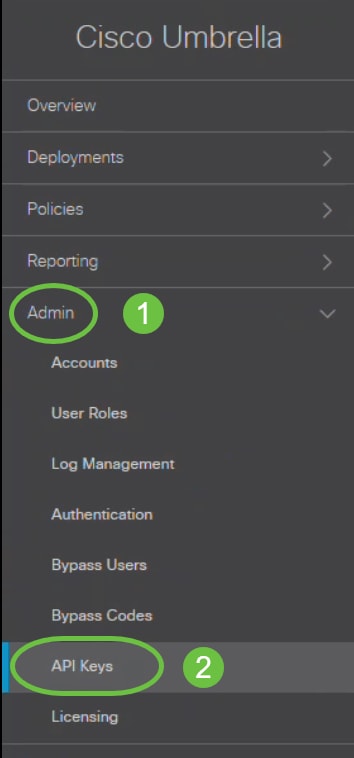
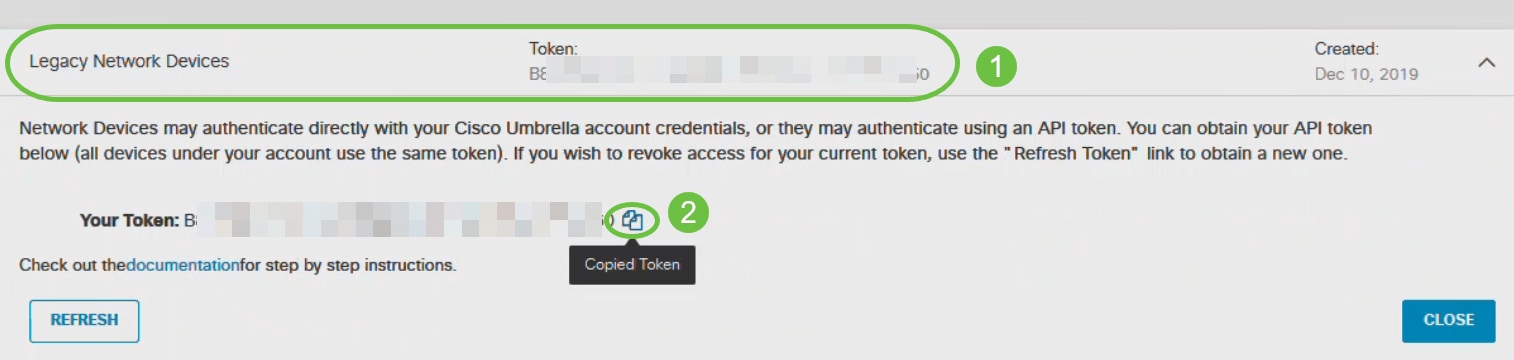
Navegue até a Web-UI do ponto de acesso e execute as seguintes etapas:
Passo 1
Mude para a Expert View clicando no ícone de seta bidirecional no canto superior direito da tela inicial na Web-UI do AP Principal.
Se você não estiver familiarizado com os termos usados, confira Cisco Business: Glossário de termos novos.
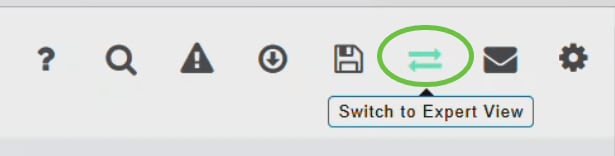
Uma mensagem é exibida para confirmar se você deseja alternar para a exibição do especialista. Click OK.
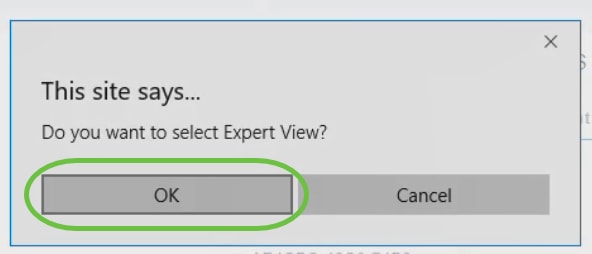
Passo 2
Escolha Services > Umbrella.
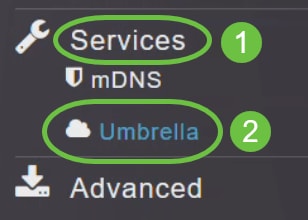
Etapa 3
Clique no botão de alternância Status global do guarda-chuva para habilitar o status do guarda-chuva. Essa opção está desativada por padrão.
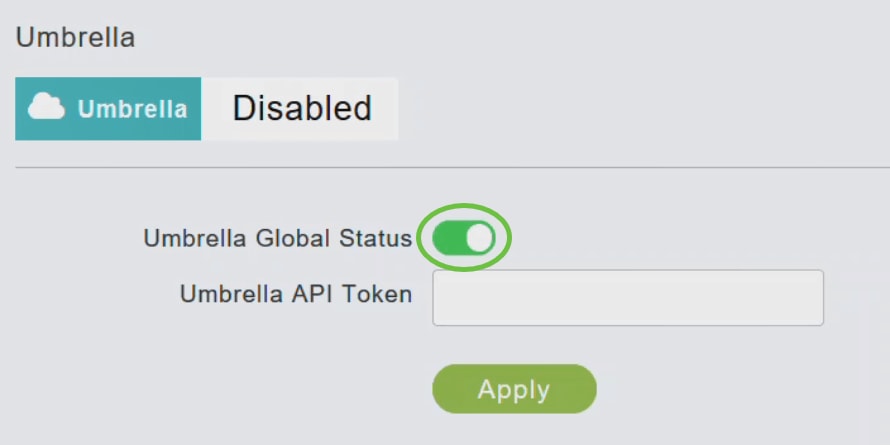
Passo 4
Cole o Umbrella API Token que você copiou.
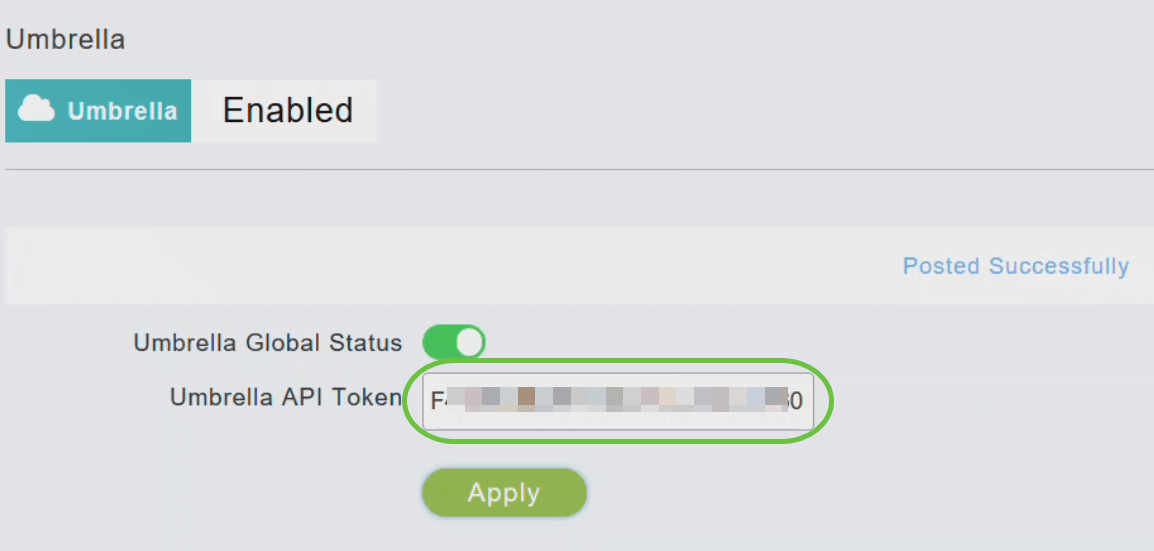
Etapa 5
Clique em Apply para ativar o Cisco Umbrella.
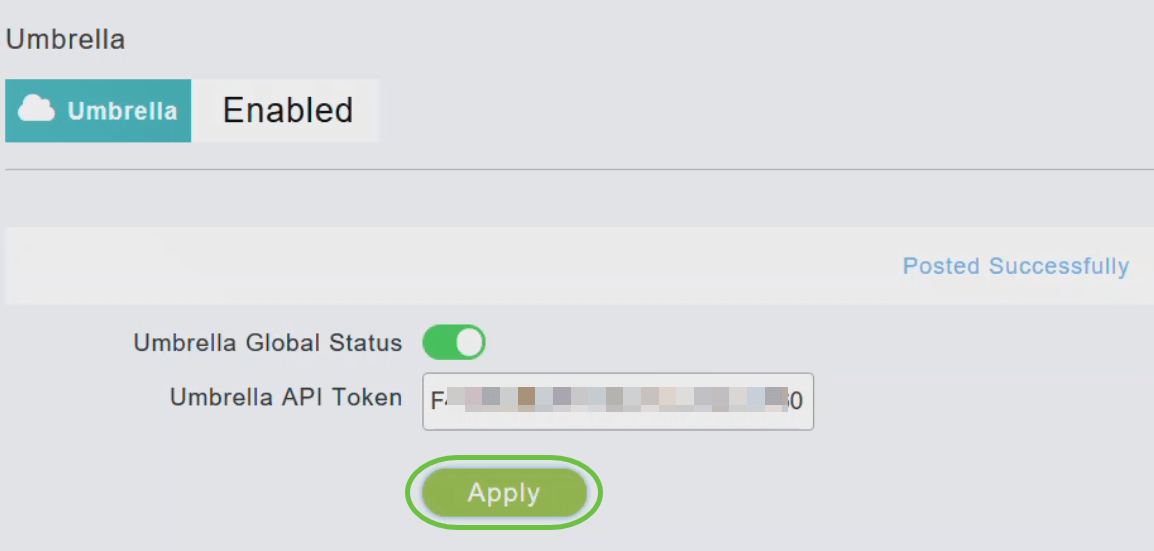
Etapa 6
Para criar um novo perfil, clique em Add Profile.
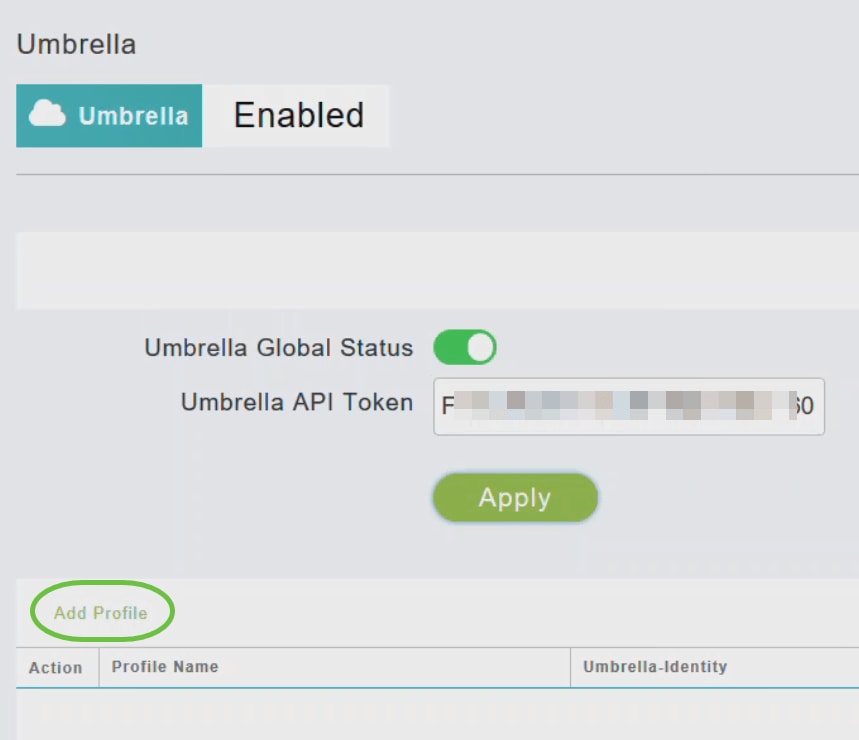
Etapa 7
Na janela Add Profile Name, digite o Profile Name e clique em Apply. Um novo perfil é criado.
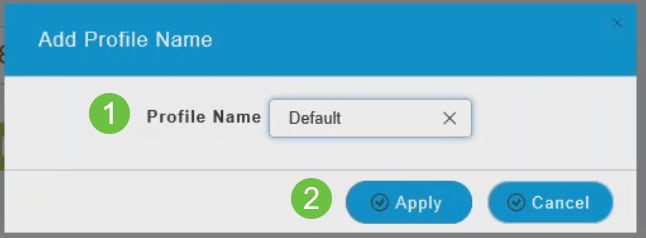
Passo 8
Verifique se State é exibido como Profile Registered.

Passo 9
No painel Umbrella, navegue até Deployments > Core Identities > Network Devices.
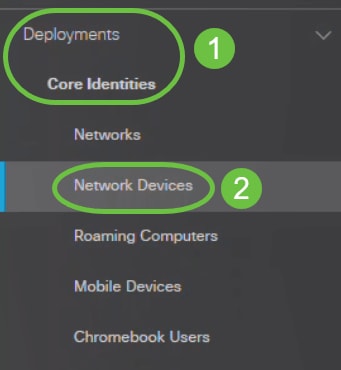
Você pode verificar se o dispositivo está listado nessa janela. Isso pode levar alguns minutos.
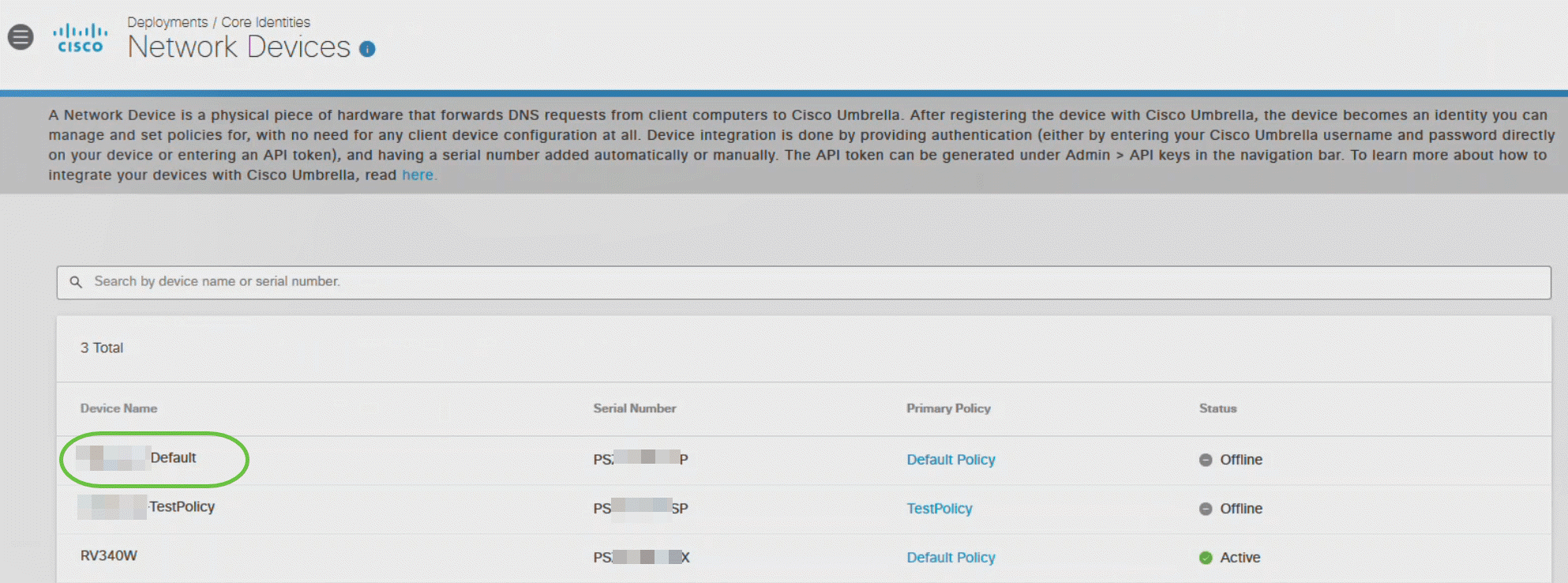
Aplicando o Cisco Umbrella Profile à WLAN
Passo 1
Mude para a Expert View clicando no ícone da seta bidirecional no canto superior direito da tela inicial na Web-UI do AP Principal.
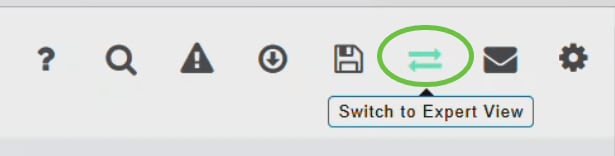
Passo 2
Escolha Wireless Settings > WLANs.
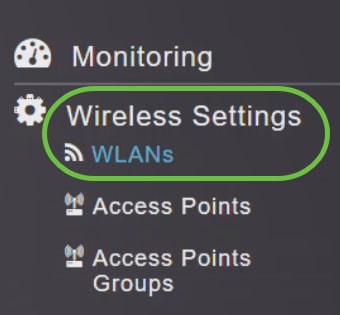
Etapa 3
Clique em Add para adicionar uma nova WLAN ou clique no ícone edit para editar uma WLAN existente. Neste exemplo, o ícone de edição é selecionado.
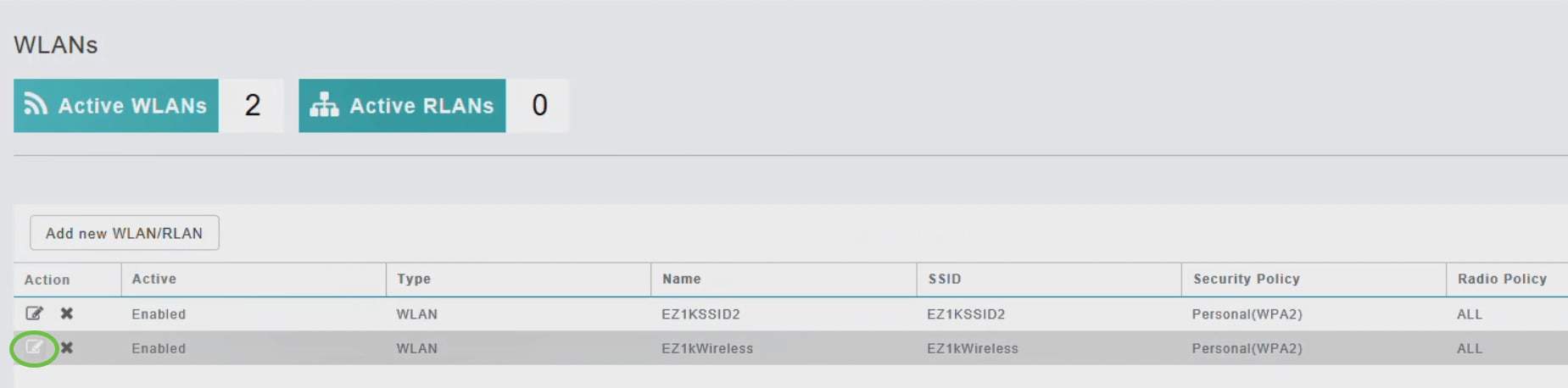
Você verá a seguinte janela. Clique em Sim.
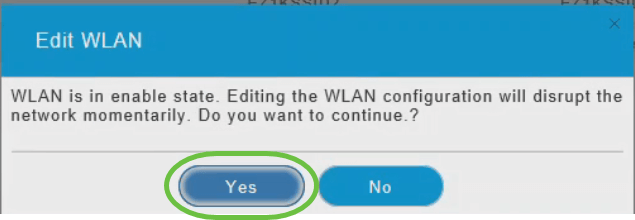
Passo 4
Na janela Edit WLAN, selecione a guia Advanced.
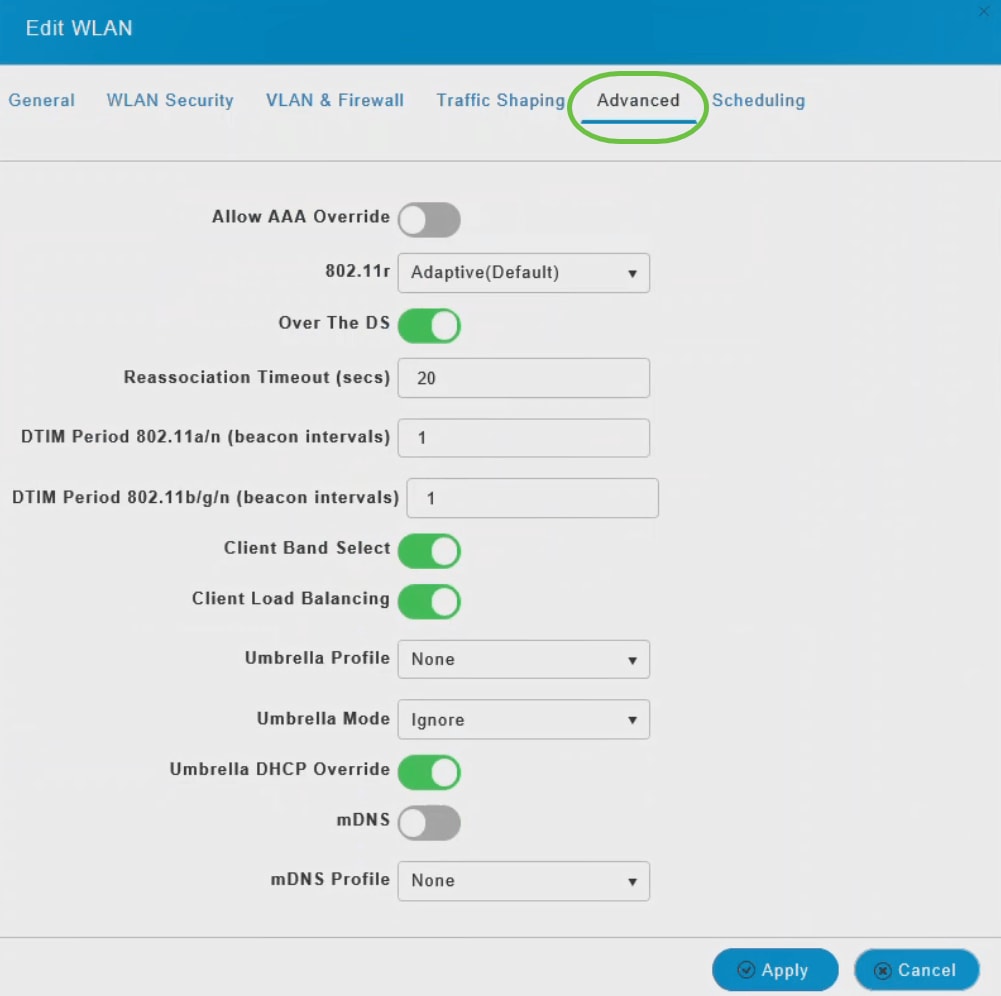
Etapa 5
Na lista suspensa Umbrella Profile, escolha um perfil que tenha sido criado para a WLAN.

Cada WLAN pode ter um perfil diferente associado a ela. Para obter mais informações sobre como adicionar uma política ao Perfil do Umbrella, consulte o guia de administração do AP CBW.
Etapa 6
Na lista suspensa Modo de guarda-chuva, escolha Ignorar ou Forçado.
Quando um cliente obtém IPs DNS, os usuários podem alterá-los manualmente no dispositivo cliente, ignorando a aplicação da política Umbrella. Para evitar esse comprometimento de segurança, configure o Modo Umbrella como Forçado. Isso garante que a aplicação da política Umbrella não possa ser substituída no dispositivo cliente.
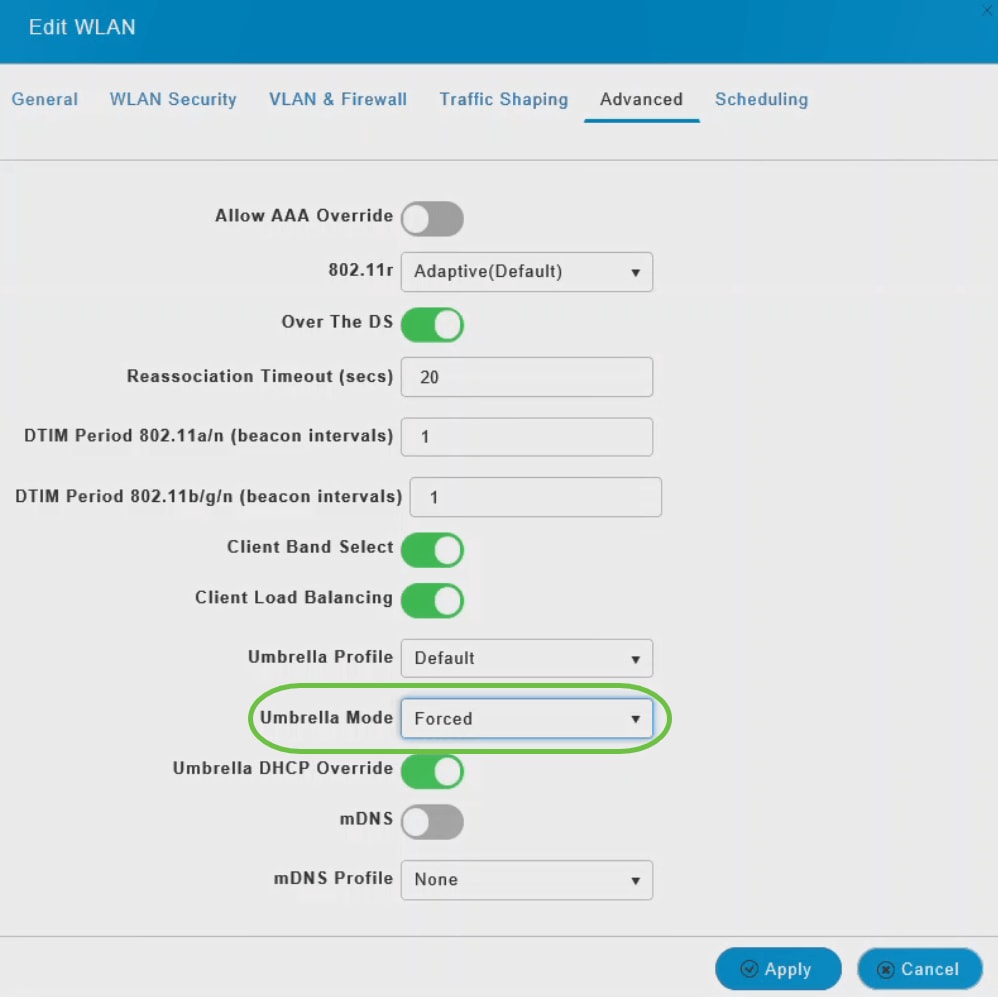
Etapa 7
Opcionalmente, use o botão de alternância Umbrella DHCP Override para habilitar o Cisco Umbrella DHCP override.
Os endereços IP DNS que um cliente obtém ao se conectar ao SSID são configurados no servidor DHCP. Para que a aplicação do Umbrella funcione, os clientes devem enviar solicitações DNS aos endereços IP do Umbrella (208.67.222.222, 208.67.220.220). O Umbrella DHCP Override ignora os IPs DNS configurados via DHCP e força os IPs DNS Umbrella no dispositivo cliente.
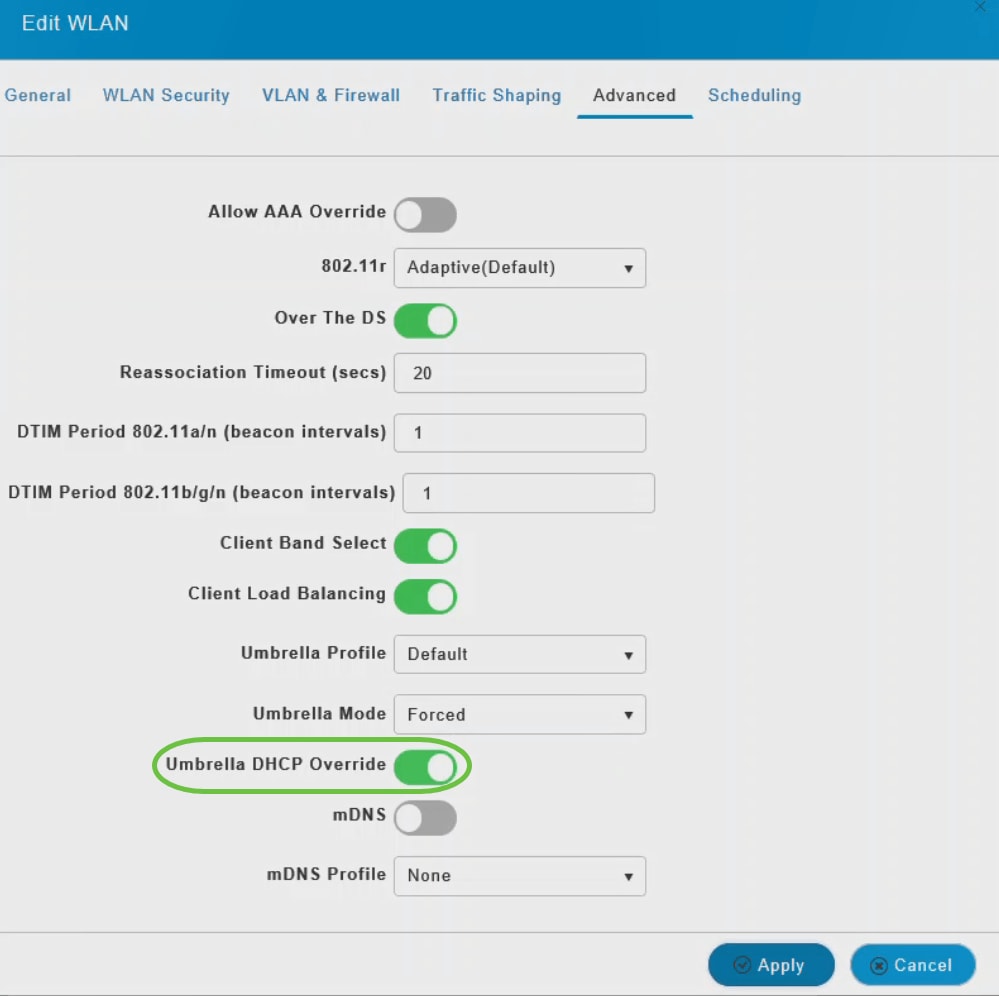
Passo 8
Clique em Apply e salve sua configuração.
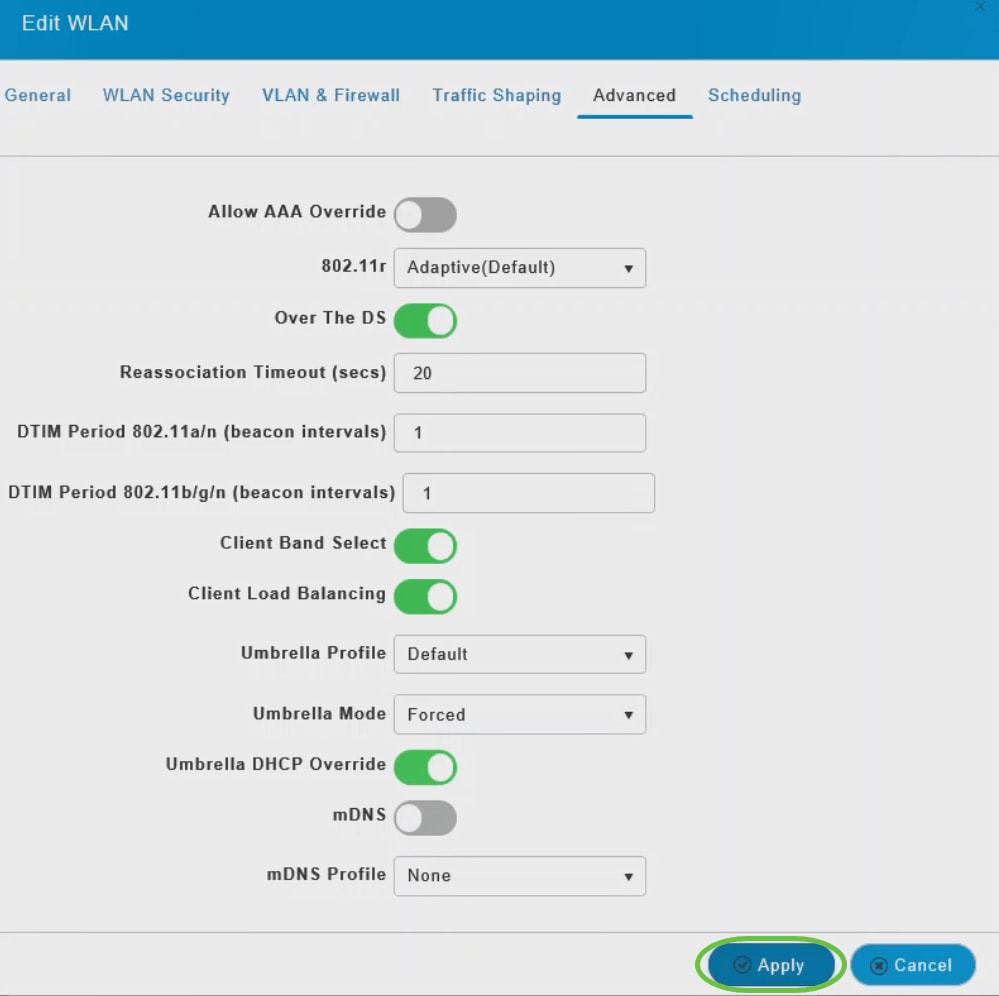
Conclusão
Pronto. Agora, você concluiu com êxito a configuração do Cisco Umbrella em seus APs CBW.
Deseja saber mais? Confira estes vídeos relacionados ao Cisco Umbrella:
Histórico de revisões
| Revisão | Data de publicação | Comentários |
|---|---|---|
1.0 |
13-May-2020
|
Versão inicial |
Contate a Cisco
- Abrir um caso de suporte

- (É necessário um Contrato de Serviço da Cisco)
 Feedback
Feedback